¿Has eliminado un fichero en tu ordenador, y ahora lo necesitas desesperadamente?
Incluso los archivos importantes siempre se borran accidentalmente. Y si usó las teclas Shift Delete para quitar carpetas o archivos, no se almacenarán en la Papelera de reciclaje de Windows., ¡es cuando la situación puede parecer tan desesperada! Afortunadamente, El software de terceros Bitwar Data Recovery es una potente herramienta de recuperación de datos de disco duro que debe tener en casos de emergencia de pérdida de datos.
Bitwar Data Recovery no sólo recuperará las carpetas y los archivos eliminados por accidente, sino también los archivos que fueron eliminados debido a una operación incorrecta, virus informáticos, bloqueos del disco duro o incluso la fragmentación de la estructura de la partición, puede recuperar archivos en tu ordenador, disco duro externo, almacenamiento USB, tarjeta de memoria y otros dispositivos de almacenamiento. Básicamente, es compatible con todos los dispositivos que hay.
Pasos a recuperar archivos borrados por accidente con Bitwar Data Recovery:
Paso 1
Descarga Bitwar Data Recovery en tu computadora. (en la página oficial del producto: http://es.bitwar.net/data-recovery-software/).Una vez terminada la descarga, ejecuta su archivo de instalación.
Descarga Bitwar Data Recovery en tu computadora. (en la página oficial del producto: http://es.bitwar.net/data-recovery-software/).Una vez terminada la descarga, ejecuta su archivo de instalación.
Nota sobre instalación: por favor instale Bitwar Data Recovery en disco/partición diferente del que pierde sus archivos con el fin de evitar que los archivos de instalación sobrescriban los archivos perdidos que desea recuperar.
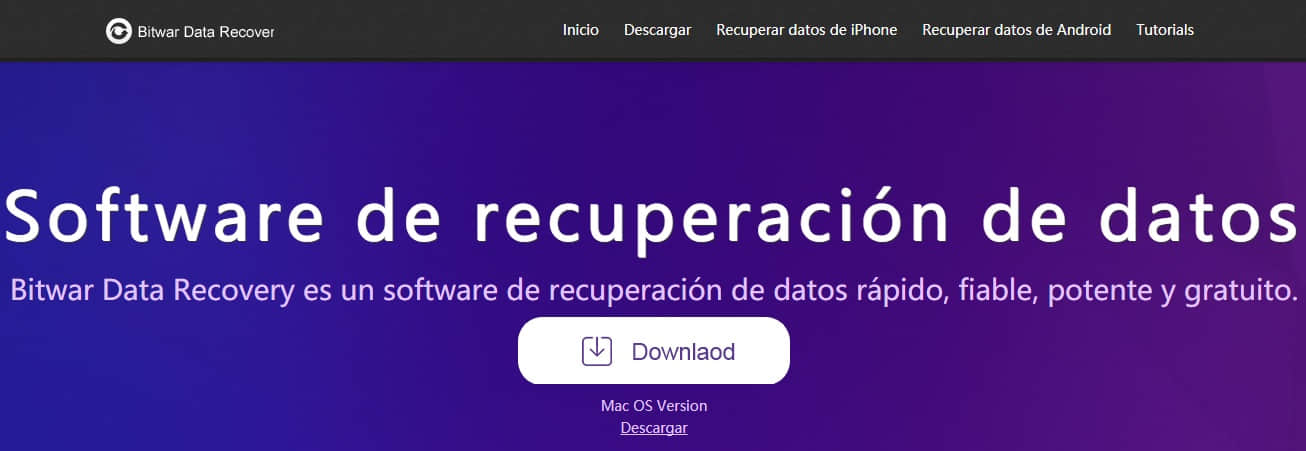
Paso 2
Inicia la Bitwar Data Recovery y selecciona el tipo de recuperación. Para recuperar archivos borrados por accidente , necesitas elegir "Recuperación de archivo eliminado".
Inicia la Bitwar Data Recovery y selecciona el tipo de recuperación. Para recuperar archivos borrados por accidente , necesitas elegir "Recuperación de archivo eliminado".
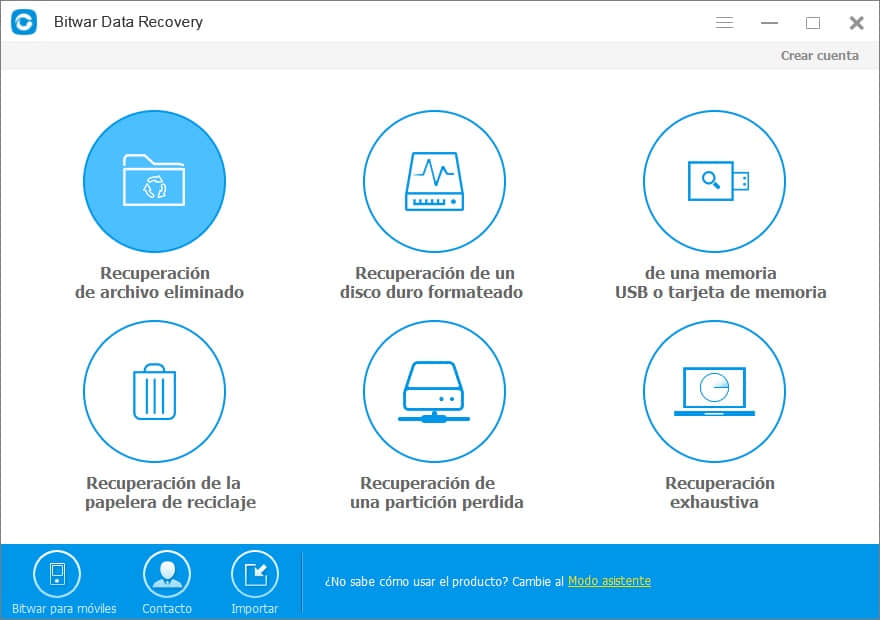
Paso 3:Seleccione la ubicación donde ha perdido datos
Esta herramienta de recuperación de datos puede realizar recuperación de archivos desde la computadora o cualquier dispositivo extraíble. También puedes elegir una ubicación específica para buscar tus archivos perdidos, si recuerdas dónde guardaste tus archivos.
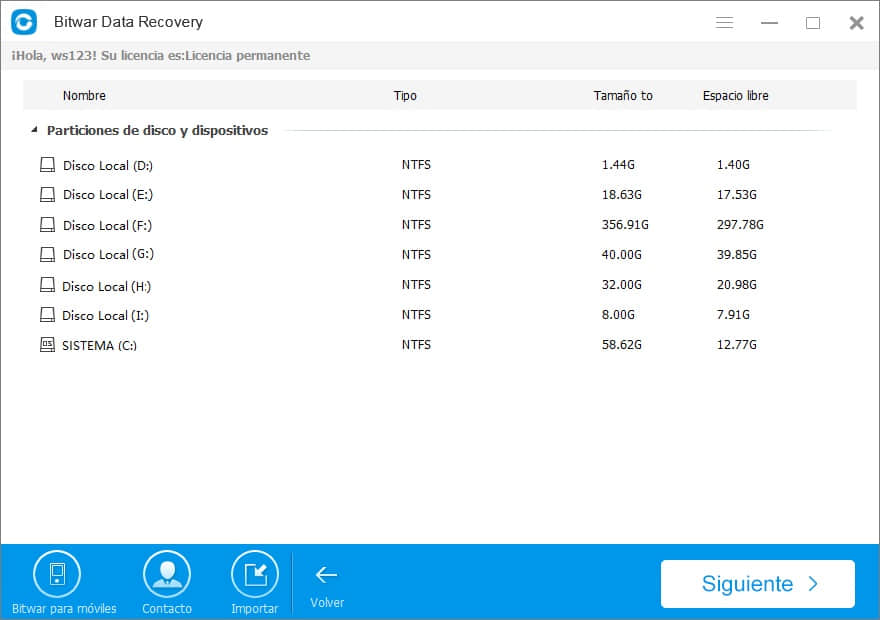
Paso 4:Elige el Tipo de Archivos que Quieres Recuperar
Selecciona el tipo de archivos que quieres recuperar. Puedes seleccionar la opción "Seleccionar todos los tipos" para si no confirmas el tipo de archivo y haz un click en "Siguiente".
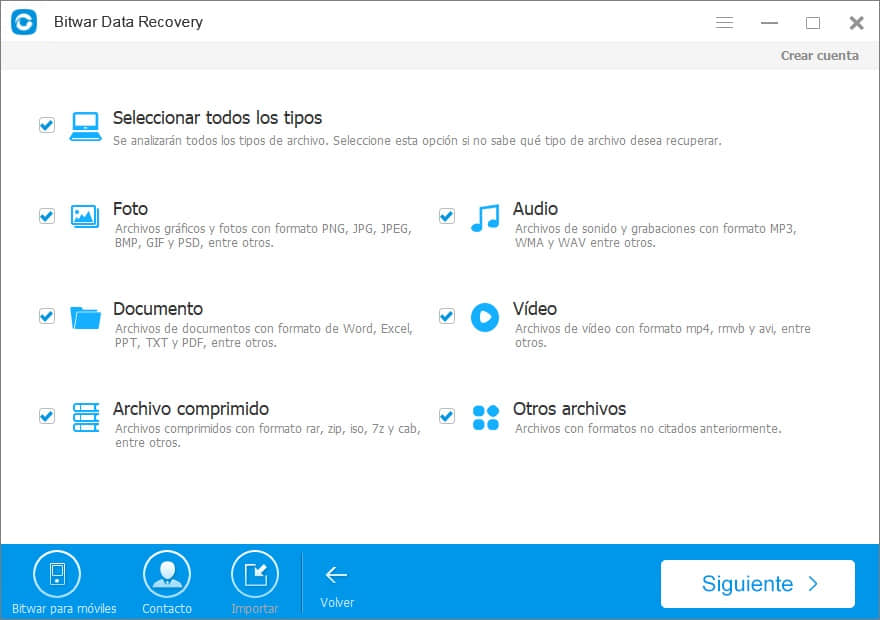
Paso 5:Previsualiza y Recupera Archivos
La búsqueda tardará más o menos dependiendo de en cuántas ubicaciones esté buscando y el tipo de archivos. Durante la exploración, se te mostrará una lista con los resultados. Cuando la exploración haya terminado, serás capaz de obtener una vista previa del resultado de la exploración, ésta ha sido clasificada por tipos. Comprueba los archivos que deseas recuperar y pulsa "Recuperar" para recuperarlos. Si son varios, marca todas las casillas y luego pulsa "Recuperar".
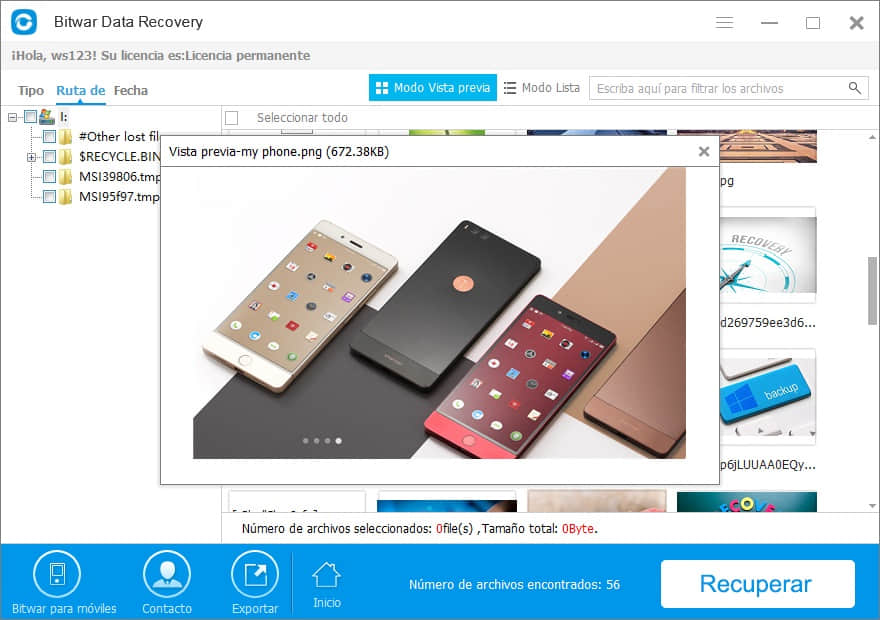
Tenga en cuenta que debe elegir un lugar diferente al original para evitar la sobreescritura de datos. Cuando no encuentres tus datos deseados, puedes elegir la exploración profunda u otro modo de recuperación para intentarlo de nuevo.
Consejos para toda pérdida de datos:
1. Cuando pierdas archivos importantes, intenta no usar el disco o unidad para nada más, hasta que recuperes tus archivos perdidos.
2. Respalda tus archivos importantes con cuidado
3. Guardar los archivos recuperados en una partición, distinta de la partición de origen, para evitar la sobreescritura de datos.


